
##form id="search_form_id" action="/api/index.php" onsubmit="return searchnamesend()" method="get">
##/form>

2016-08-15
win7系统如何使用代理服务器?想要使用代理服务器来上网,也不错哦,但是问题就在于不知道win7系统如何使用代理服务器上网,想要知道win7系统使用代理服务器上网教程,就赶紧来看看吧!
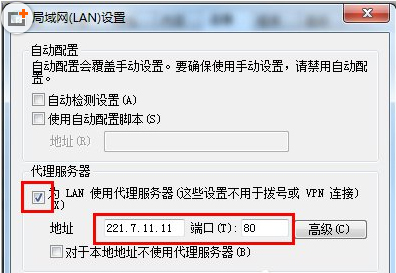
win7系统如何使用代理服务器?win7系统使用代理服务器上网教程——
一、 获取免费代理服务器
1.在百度搜索栏中输入“有代理”,单击第一个链接进入。
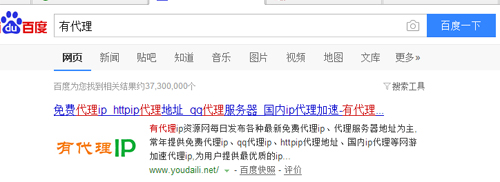
2.进入“有代理”官网后,可以看到很多类型的代理服务器,其中带有“HOT”图片的代理为当天经过验证且可用的免费代理服务器。
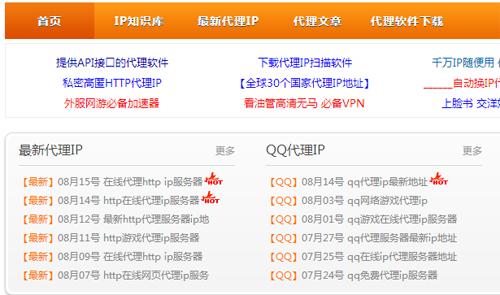
3.单击链接后可以看到有很多代理服务器,包括很多国外的代理服务器。
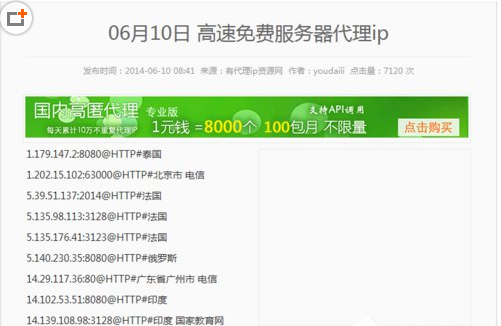
二、设置代理服务器
浏览器法设置代理服务器(以360浏览器为例)
1.单击“设置”菜单下的“Internet选项”。
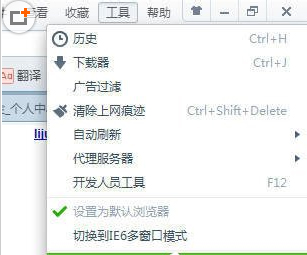
2.选择“连接”选项卡,单击下方的“局域网设置”。
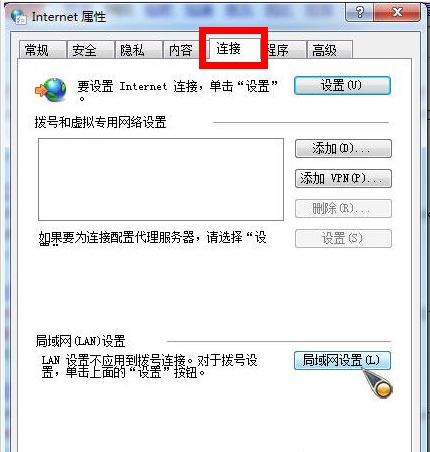
3.勾选代理服务器,设置代理服务器“地址”和“端口”号后单击“确定”即可完成设置。
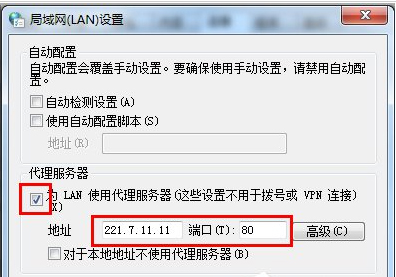
注册表法设置代理服务器
1.按快捷键“win+R”调出运行窗口,输入regedit后单击“确定”。
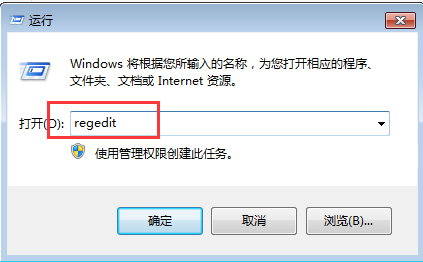
2.找到HKEY_CURRENT_USERSoftwareMicrosoftWindowsCurrentVersionInternetSettings文件夹,双击其中的“ProxyEnable”文件,将值修改为1后单击确定。
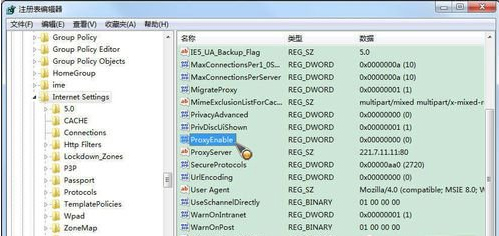
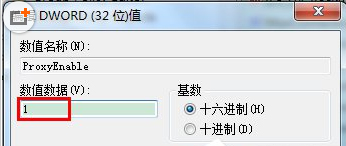
3.再双击“ProxyServer”,将值修改为“代理服务器:端口号”的格式后单击确定即可,比如“221.7.11.11:80”,如下图所示。
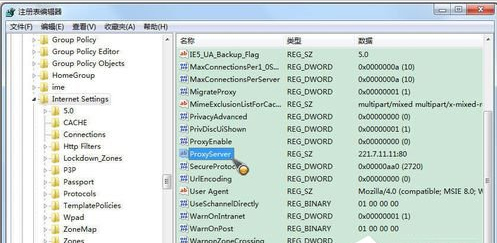
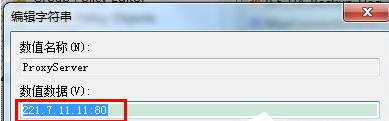
需要激活系统或者office办公软件的朋友不妨直接下载
>>>>>>>>>>永久激活Windows系统/office办公软件激活工具<<<<<<<<<<
还有更多有关电脑系统的疑问请到这里进行查看
>>>>>>>>>>系统问题汇总<<<<<<<<<<
最笨下载(www.zuiben.com)提供最新最全的软件下载:常用软件下载、免费软件下载、电脑游戏下载、安卓软件下载中心、苹果软件下载中心、游戏下载等,免费下载软件游戏、常用软件下载就到最笨下载.http://www.zuiben.com/